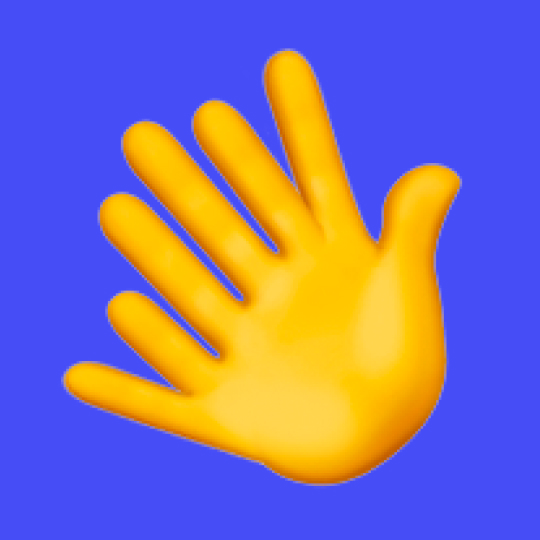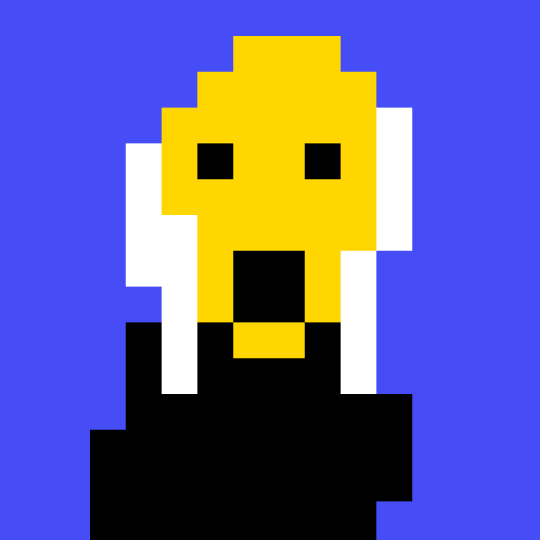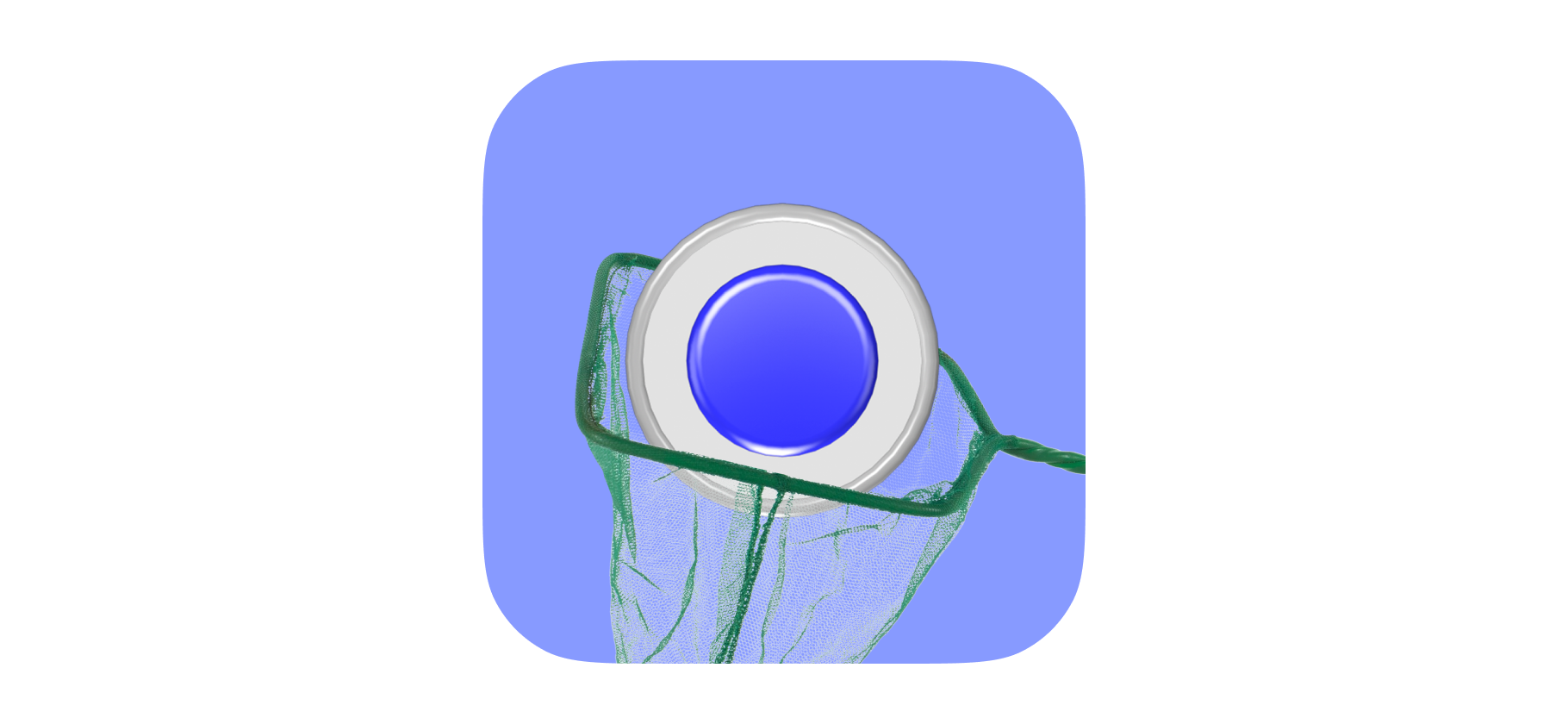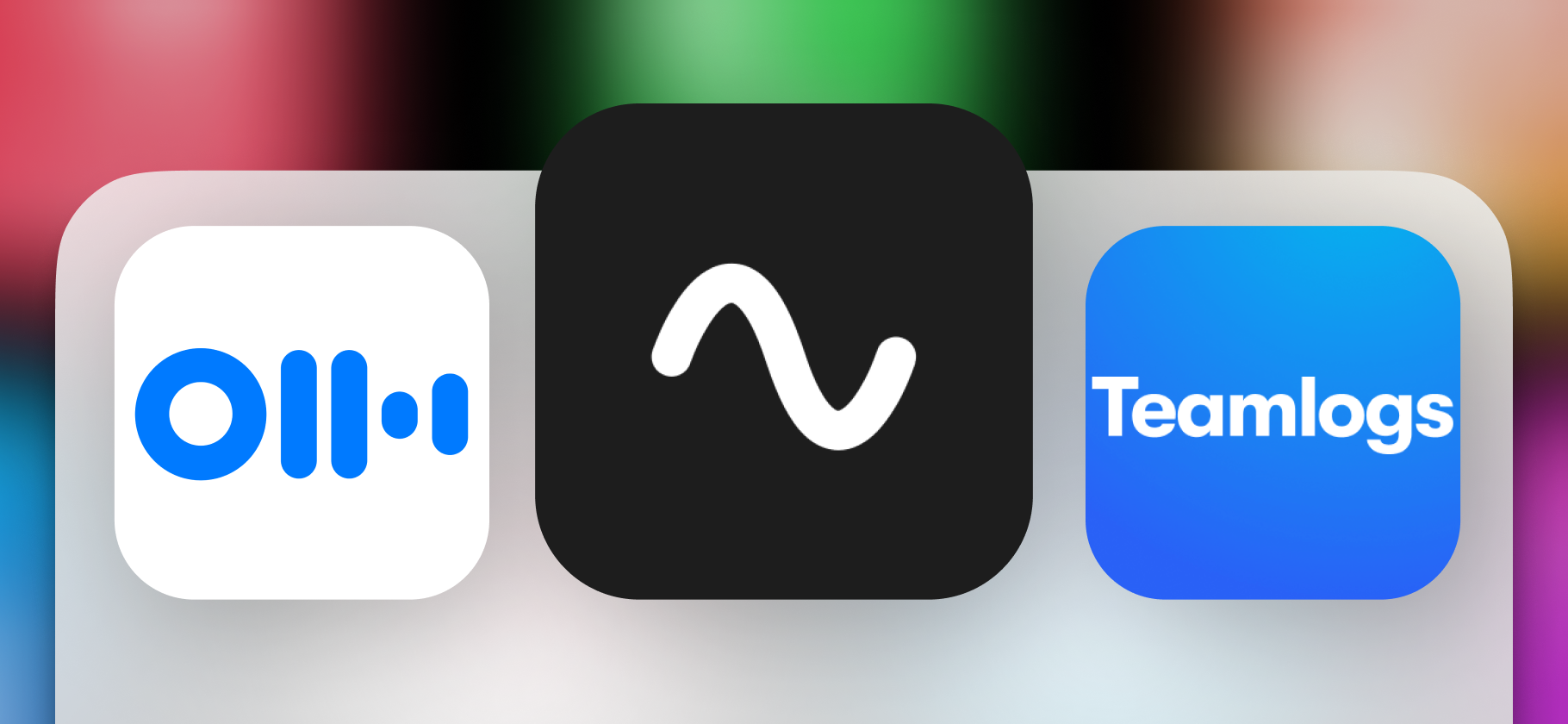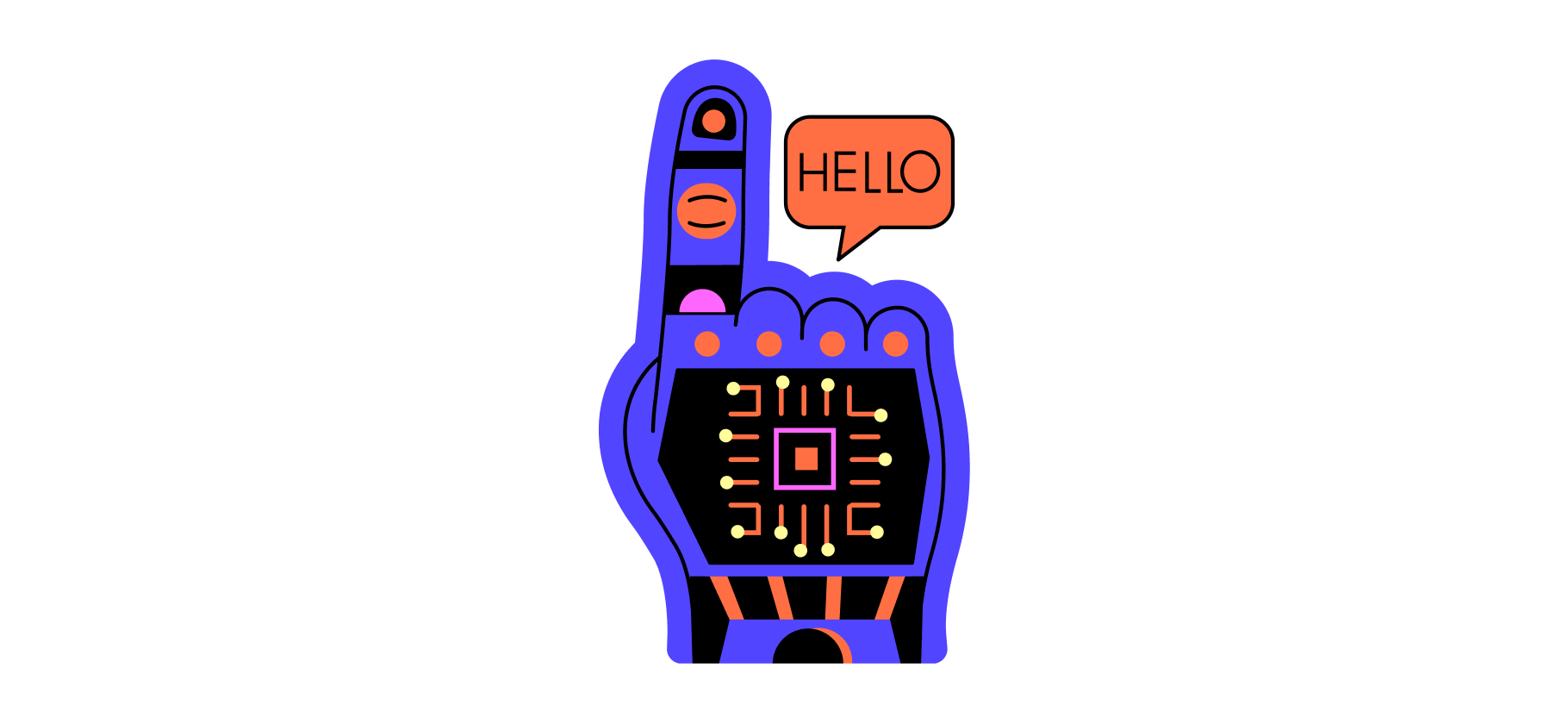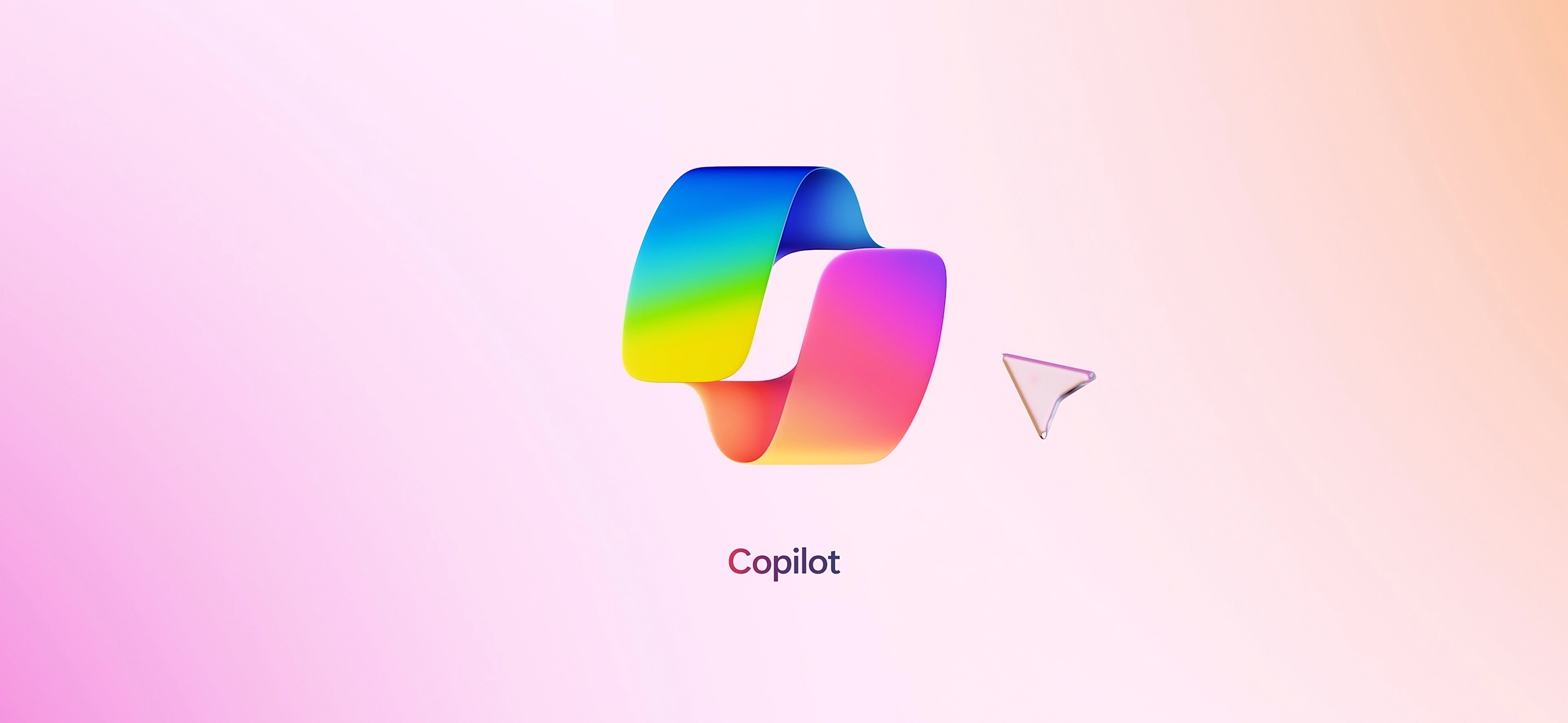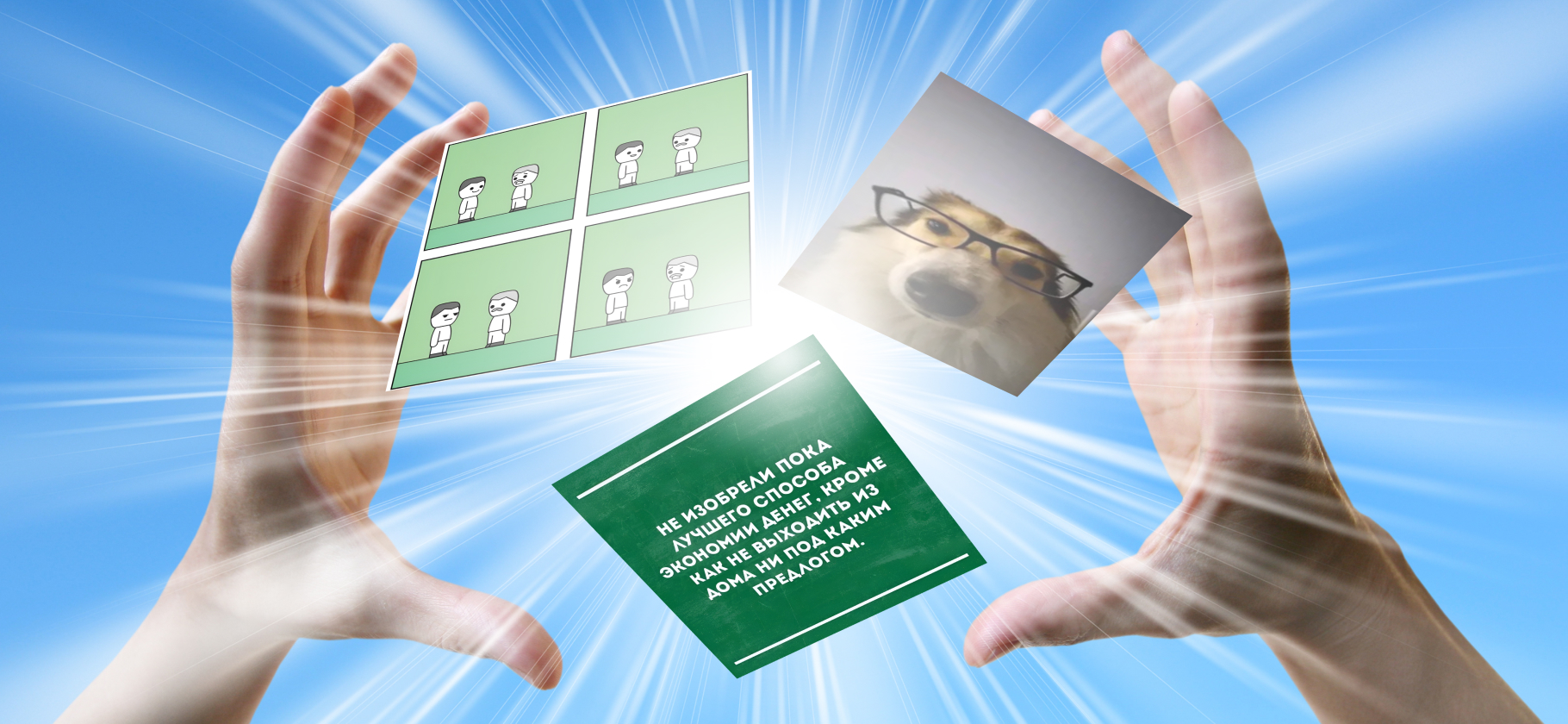Как пользоваться нейросетью Pika, которая сдувает, взрывает, плавит и разрезает картинки как торт
Pika — нейросеть для генерации видео, которая сделала упор на визуальные эффекты.
Идея лучше всего воплотилась в Pika 1.5 — последнем поколении нейросети. Именно там появились ИИ-фильтры, которые стали популярны в соцсетях. Они анализируют картинку и визуально ее трансформируют, например сдувают, как воздушный шар, или разрезают, словно торт.
Расскажу, как оживить свое фото в нейросети и какие еще возможности там есть.
Вы узнаете
Как зарегистрироваться и начать пользоваться Pika
Нейросеть Pika 1.5 доступна на официальном сайте. Будьте внимательны: в поисковой выдаче много фейковых сайтов, использующих название и бренд сервиса. Вам нужен именно pika.art. Официальных приложений для смартфонов не существует. Тем не менее клоны Pika Art уже попали в топ приложений российского App Store.
Сам сайт без проблем открывается и работает в России, но поддерживает только английский язык. Чтобы начать пользоваться сервисом, нужно авторизоваться по электронной почте или через аккаунт Google, Facebook* или Discord. Помните, что последние две платформы заблокированы на территории РФ и открываются только под иностранными IP-адресами.
После регистрации откроется главная страница с достаточно интуитивным интерфейсом. На ней показаны примеры генераций — как заготовленных эффектов, так и просто видео по текстовому запросу. Внизу расположено поле для ввода запроса, где можно выбрать эффект, загрузить картинку и выставить настройки.
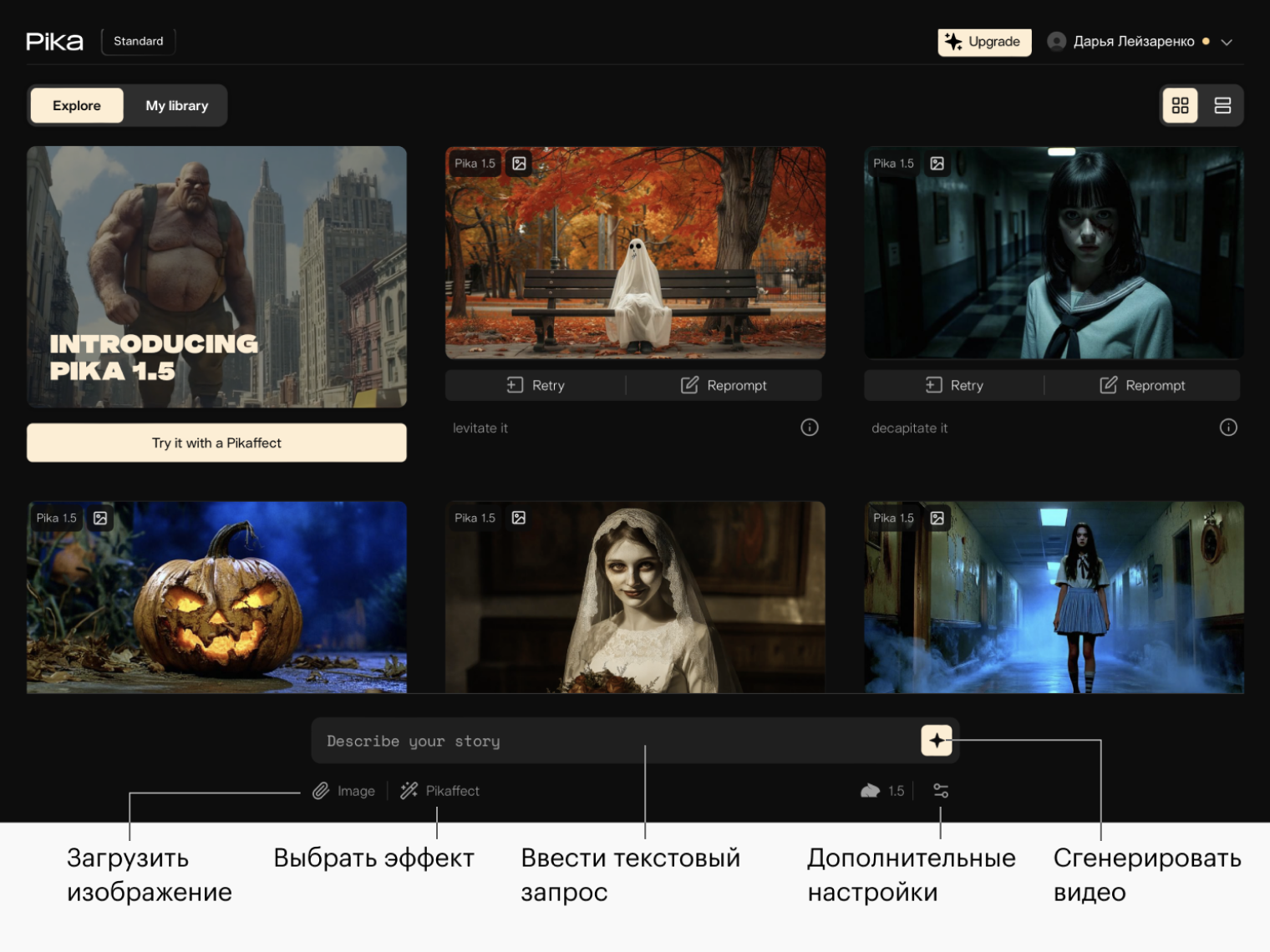
Раздел Pikaffect — именно он завирусился в «Тиктоке» — пропустить практически невозможно. Еще до регистрации его показывают разработчики и настойчиво просят попробовать первым делом.
Каждый новый пользователь получает бесплатно 250 кредитов. Одна генерация стоит 15 кредитов. То есть, можно сгенерировать 16 видео, а после этого купить подписку или зарегистрировать новый профиль.

Как добавить эффект на картинку при помощи Pikaffect
Самая популярная функция Pika 1.5 — заготовленные эффекты, которые по шаблону превращают картинку в короткий пятисекундный ролик со звуком. Вот как ими воспользоваться.
Шаг 1. Загрузите изображение. Для этого нажмите Image и выберите нужный файл. Желательно, чтобы объект на нем был изображен крупным планом. Если на картинке будет несколько мелких предметов, нейросеть запутается и не поймет, к какому применять эффект.
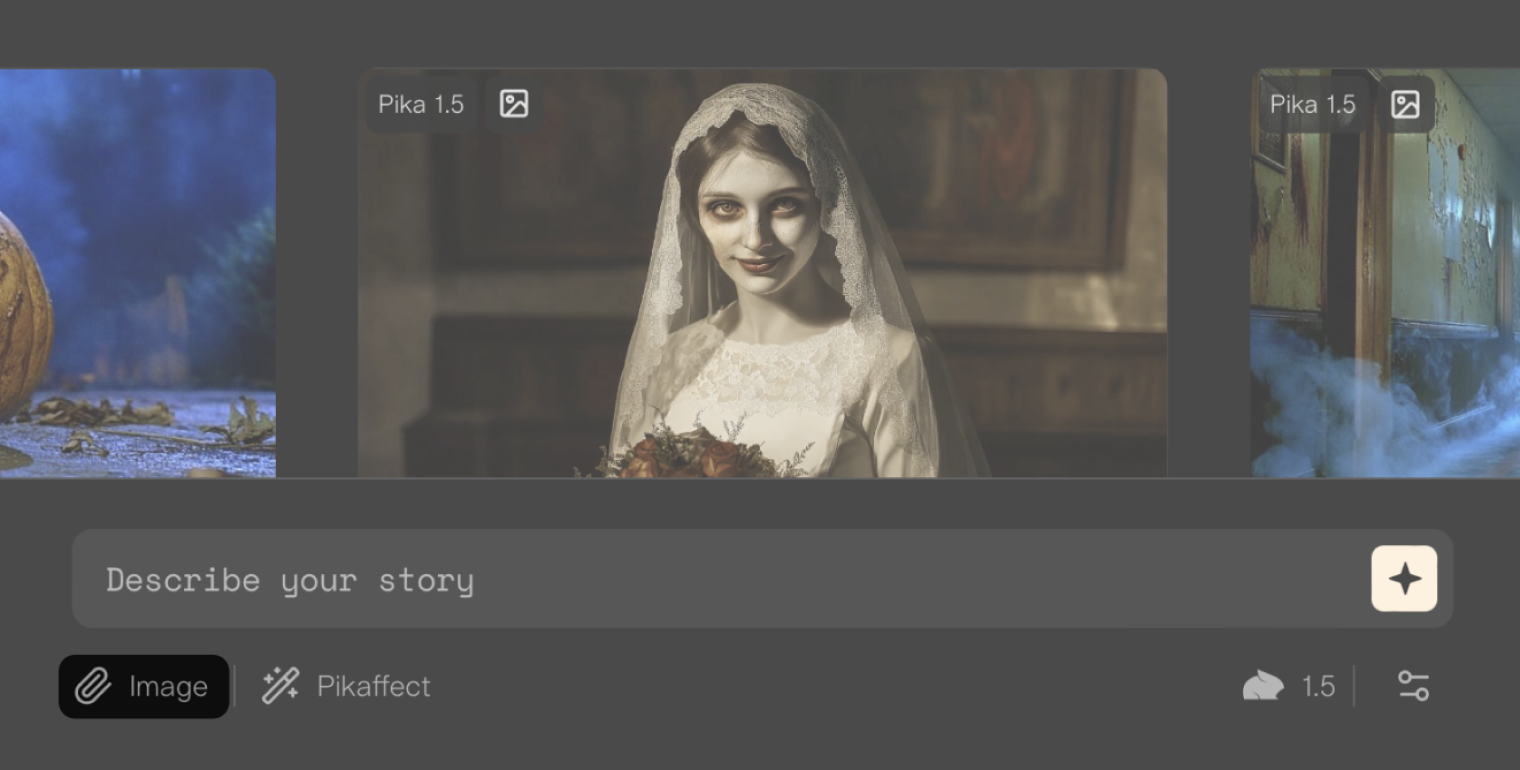
Шаг 2. Выберите эффект. Для этого нажмите Pikaffect, посмотрите превью и выберите понравившийся.
К каждому автоматически добавляется звук.
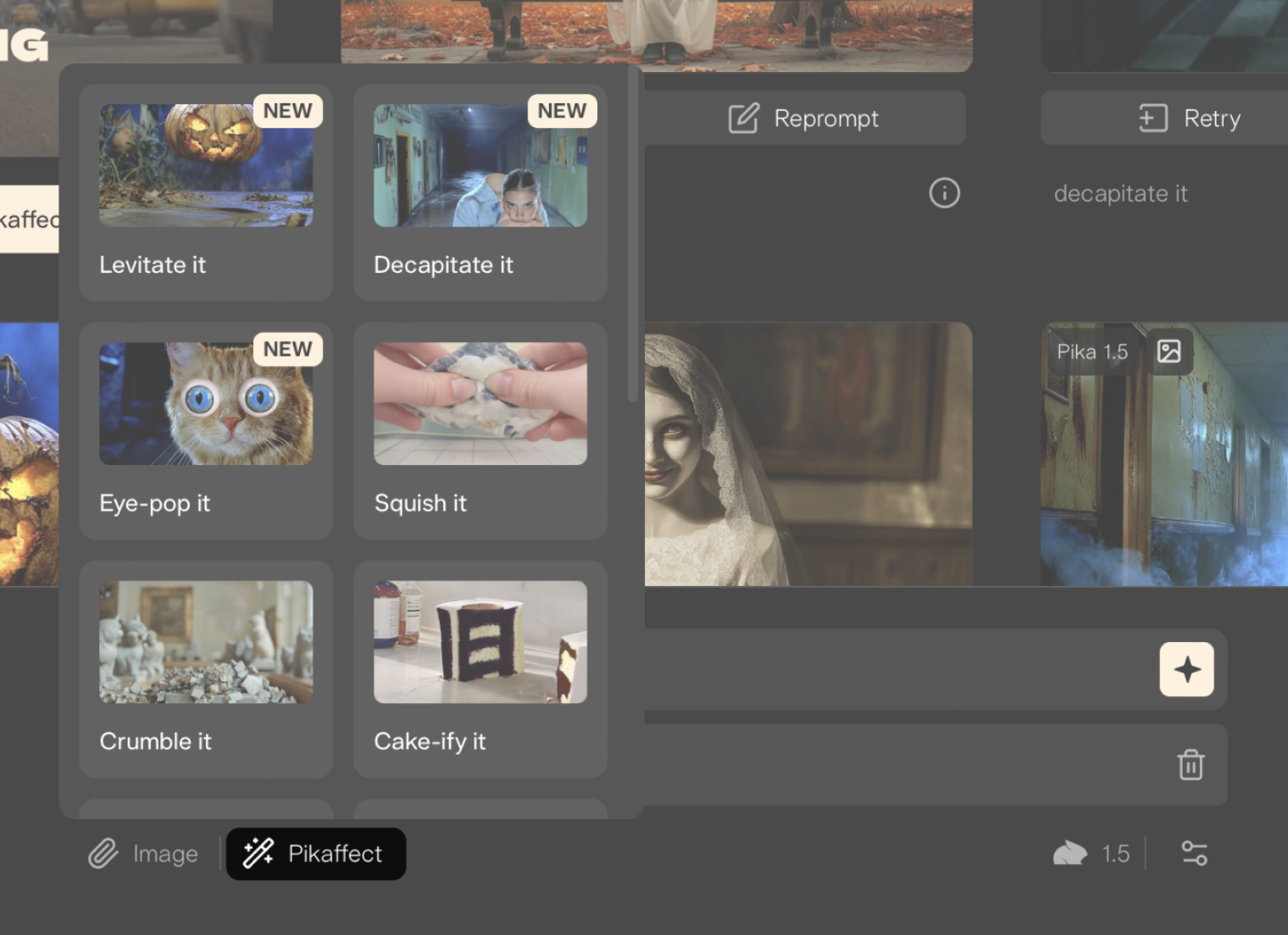
Вот какие эффекты доступны:
- Squish it — сплющить руками, как игрушку;
- Crumble it — разбить на кусочки;
- Cake-ify it — превратить в торт и разрезать;
- Inflate it — надуть, как воздушный шар;
- Ta-da it — выполнить фокус с исчезновением;
- Crush it — раздавить гидравлическим прессом;
- Deflate it — сдуть, как воздушный шар;
- Melt it — расплавить;
- Dissolve it — растворить;
- Explode it — взорвать.
К Хеллоуину добавили еще три эффекта:
- Levitate it — заставить парить в воздухе;
- Decapitate it — отрезать голову;
- Eye-pop it — выпучить глаза.
После выбора эффекта он автоматически добавится в поле для ввода запроса. Лучше туда ничего больше не писать, чтобы не запутать нейросеть.
Шаг 3. Нажмите на кнопку со звездочкой. Обработка изображения займет некоторое время — все зависит от нагрузки на сервисы. Иногда это 30 секунд, а иногда 5 минут.
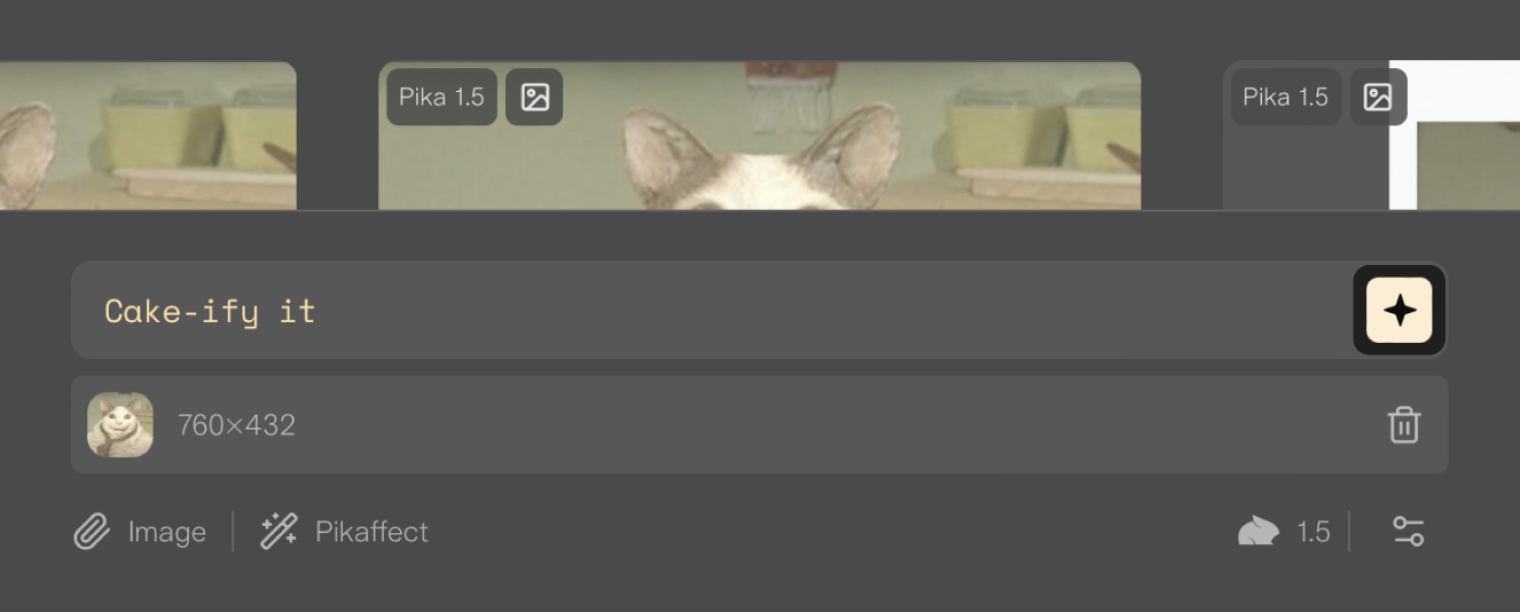
Шаг 4. Сохраните видео, нажав на соответствующую кнопку. Если результат не понравился, ролик можно перегенерировать, нажав на Retry.
Будьте внимательны: любая перегенерация потратит ваши кредиты — неважно, загрузите вы новую картинку или выберите новый эффект.
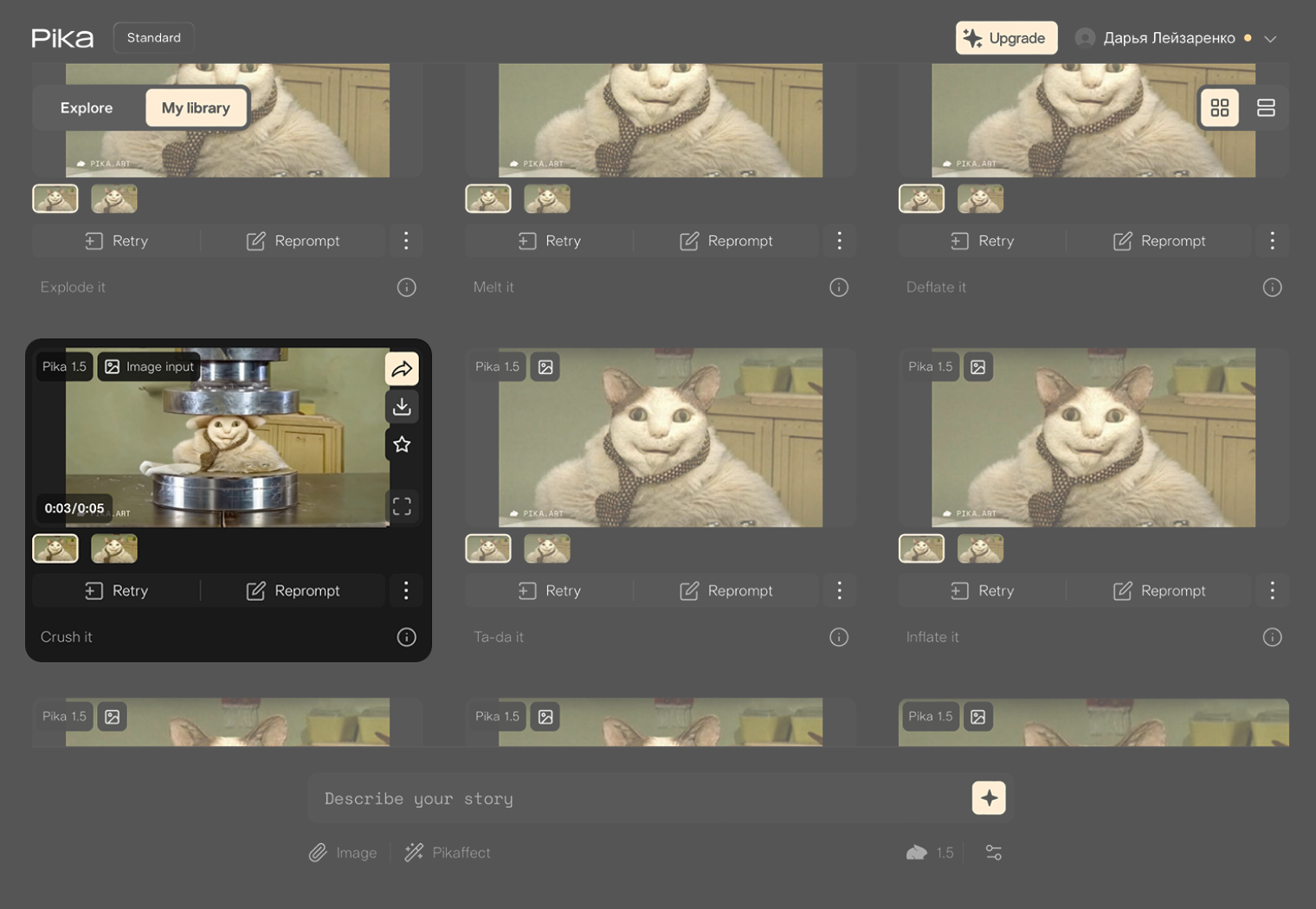
Как сгенерировать видео по текстовому запросу в Pika
Pika — не только сервис для оживления фотографий, но и полноценная нейросеть для генерации видео. Тут можно создать короткий ролик только по одному текстовому запросу. Однако эта функция может не работать, когда сервера перегружены: Pika будет раз за разом выдавать ошибку. Если вас это не пугает, вот как генерировать видео по промпту.
Шаг 1. В поле для запроса опишите на английском языке, какой результат вы хотите получить. Например, я попробовала несложный запрос: «Мопс едет на скейтборде по киберпанк-городу». Вот что можно еще можно добавить в промпт:
- Стиль. Например, сцена из фильма — cinematic action, аниме — anime, черно-белая пленка — black and white film.
- Положение камеры или тип объектива. Например, широкий угол — wide angle, крупный план — close up, общий план — long shot.
- Объект или главного героя. Например, рыжая женщина — woman with red hair, сиамский котенок — siamese kitten, одинокий дом — lonely house.
- Действие. Например, идет — walking, улыбается — smiling, говорит — talking. Лучше выбирать простые действия. Чем сложнее, тем выше вероятность, что нейросеть не справится.
- Фон. Например, крыша — rooftop, средневековый замок — medieval castle, город — cityscape.
- Освещение. Например, закат — sunset, лунный свет — moonlight, студийный свет — studio lighting.
Можно использовать короткие подсказки, а можно расписывать промпт на несколько абзацев. Имейте в виду: чем длиннее ваш запрос, тем дольше Pika будет его обрабатывать.
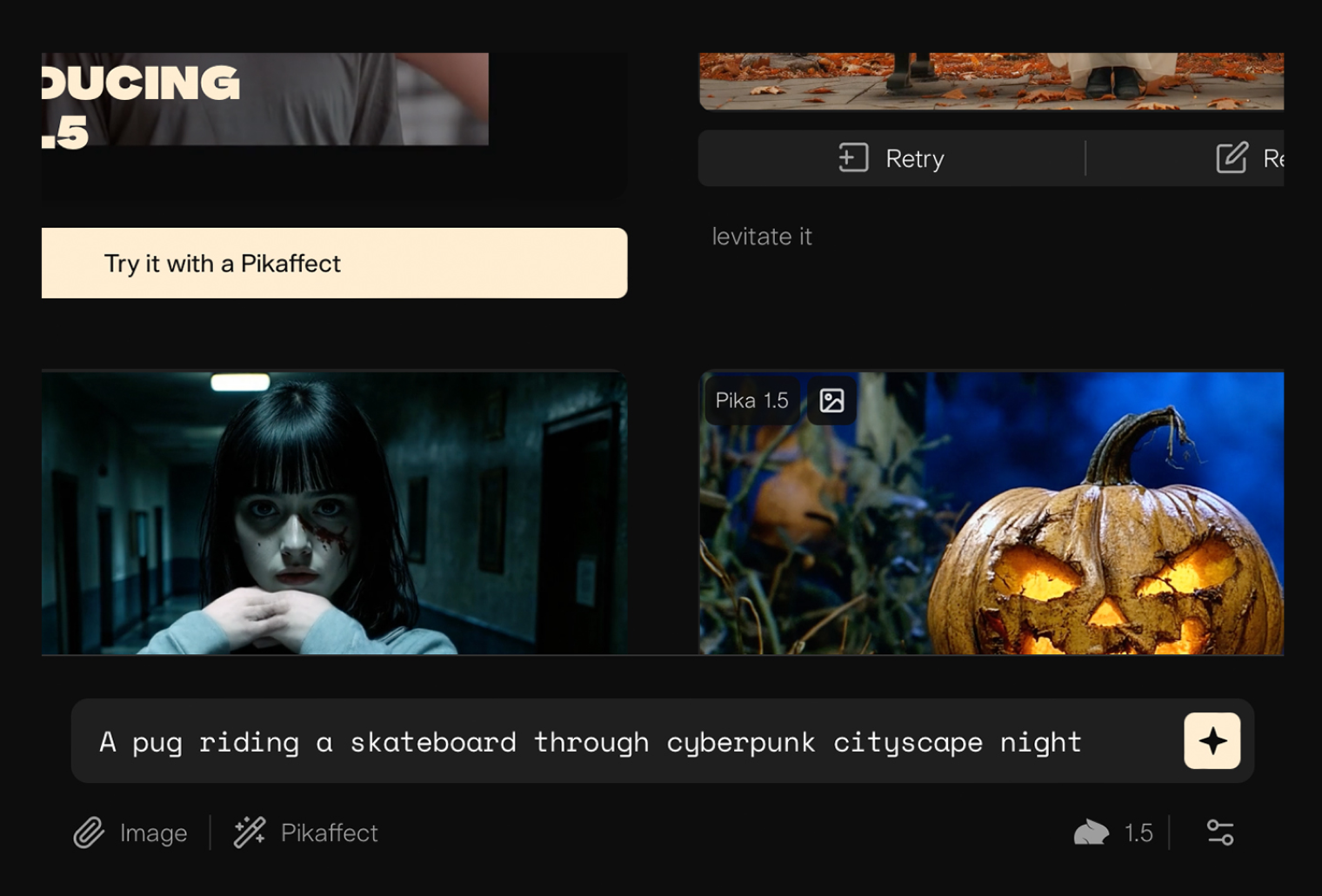
Шаг 2. Нажмите на Advanced Options и выберите настройки. Это делать необязательно, но вот что можно указать:
- Negative Prompt — отрицательный запрос. То есть все, чего не должно быть на видео. Например, если кот должен быть без усов, напишите no whiskers. Если нет особенных предпочтений, можно вписать слова ugly, bad, terrible, чтобы отсеять некрасивые результаты.
- Seed — у каждой генерации есть свое цифровое обозначение. В это поле можно ввести значение сида предыдущего сгенерированного ролика, чтобы сохранить визуальный стиль.
- Aspect ratio — соотношение сторон. Значения фиксированные: 16:9, 9:16, 1:1, 5:2, 4:5, 4:3.
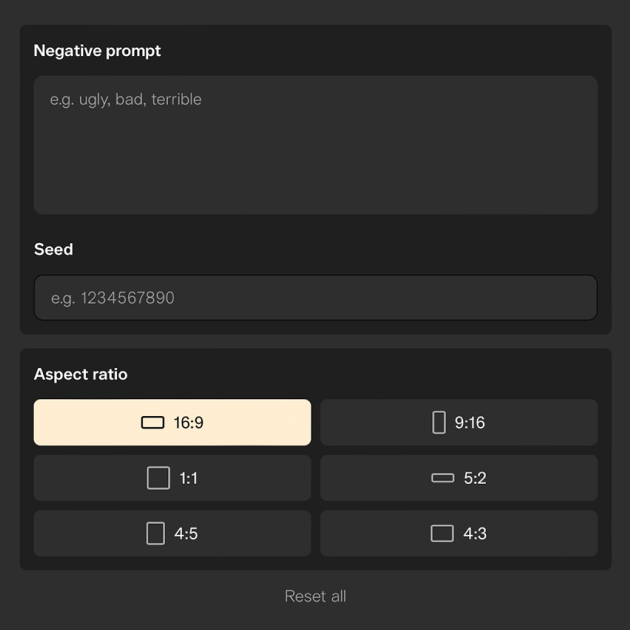
Шаг 3. Нажмите на кнопку со звездочкой и дождитесь обработки изображения.
Шаг 4. Сохраните видео, нажав на соответствующую кнопку. Если результат не понравился, можно его перегенерировать — для этого есть кнопка Retry. Предварительно попробуйте переписать запрос, если нейросеть что-то не так поняла. Перегенерация потратит кредиты.
Как сгенерировать видео по картинке в Pika
Если генерация по текстовому запросу не устроила, стоит попробовать сделать видео по картинке. Как правило, результаты получаются намного лучше, потому что нейросети есть от чего оттолкнуться. Она не придумывает с нуля вообще все видео, а только анимирует уже готовый объект. Вот что нужно сделать.
Шаг 1. Загрузите изображение, которое хотите анимировать. Для этого нажмите Image и выберите нужный файл. Можно взять настоящее фото, но я, например, сгенерировала картинку в нейросети Midjourney.
Шаг 2. Напишите текстовый запрос. Можно использовать лайфхаки из предыдущего раздела, но тут есть два основных пути:
- «Оживить» картинку. Это самый предсказуемый вариант — на картинке появится небольшая анимация. Для этого в деталях опишите, что будет происходить с вашим изображением. Например, в моем случае мопс в очках едет на скейтборде. То же самое я напишу в текстовом запросе.
- Добавить объекту действие. Например, я хочу, чтобы кот с моей картинки встал и пошел. В таком случае нужно детально описать животное и прописать действие, например walking away — «уходит».
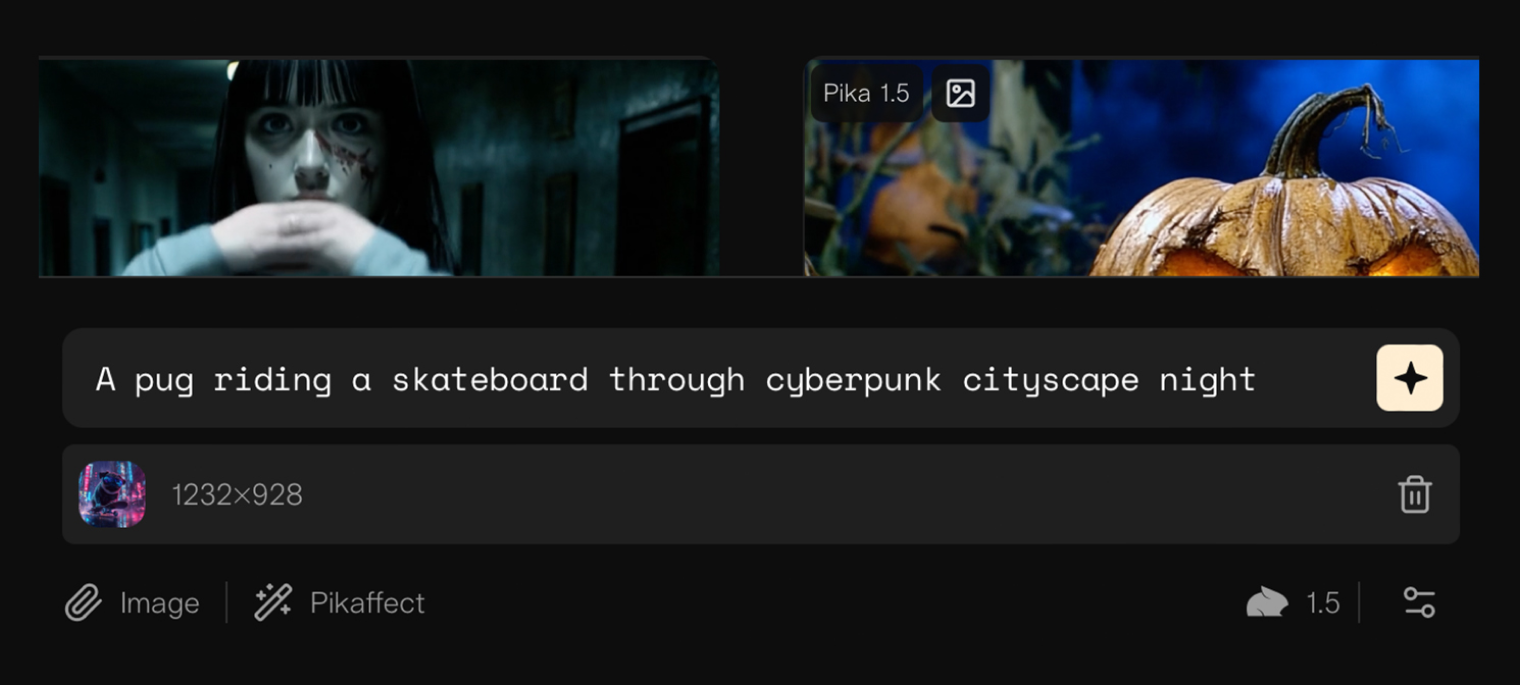
Шаг 3. Нажмите на Advanced Options и выберите настройки. Это делать необязательно, но вот что можно указать:
- Negative Prompt — отрицательный запрос. То есть все, чего не должно быть на видео. Например, если кот должен быть без усов, напишите no whiskers. Если нет особенных предпочтений, можно вписать слова ugly, bad, terrible, чтобы отсеять некрасивые результаты.
- Seed — у каждой генерации есть свое цифровое значение. В это поле можно ввести значение сида предыдущего сгенерированного ролика, чтобы сохранить визуальный стиль.
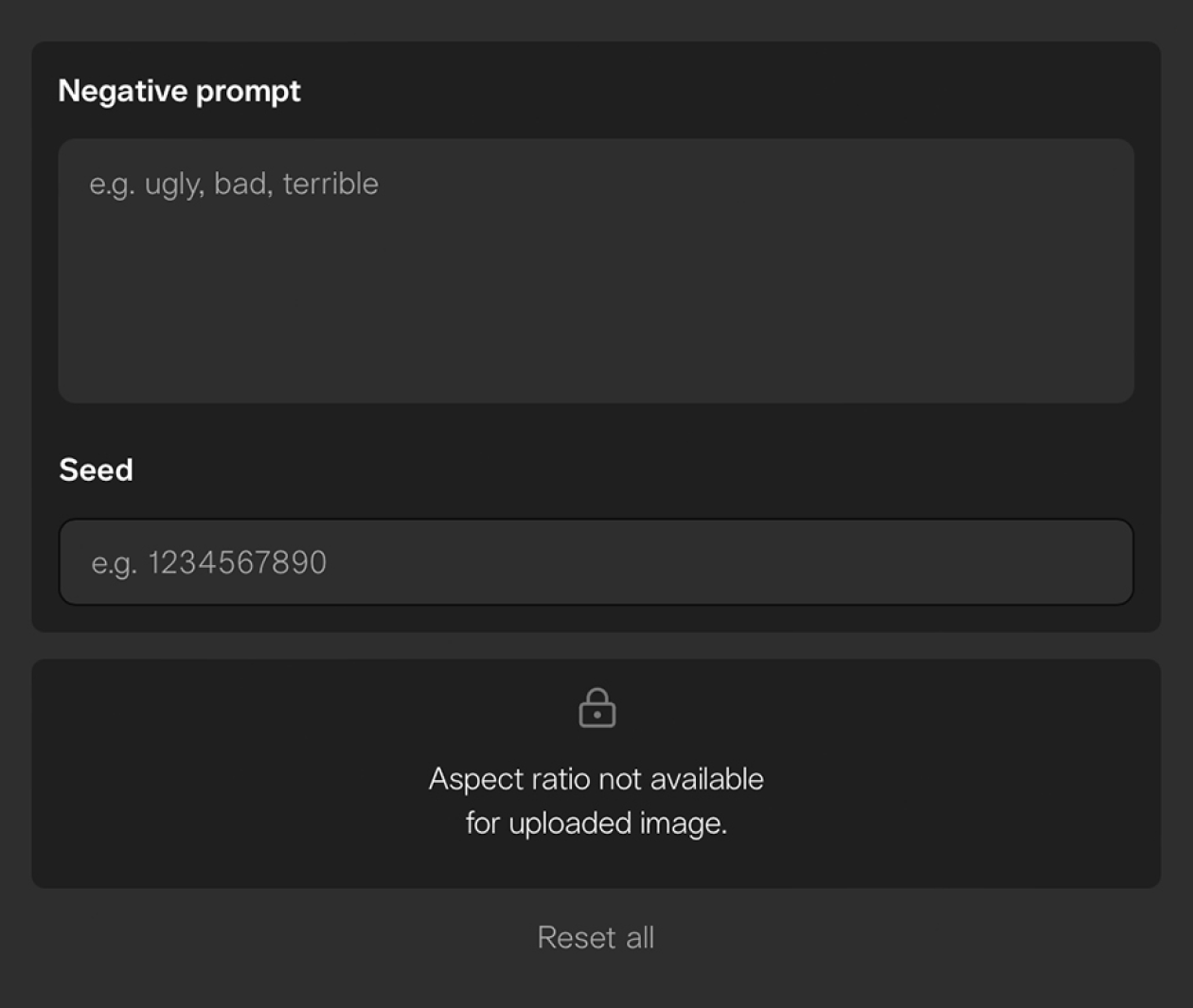
Шаг 4. Сохраните видео, нажав на соответствующую кнопку. Если результат не понравился, ролик можно перегенерировать. Для этого есть кнопка Retry.
Предварительно попробуйте переписать запрос или заменить картинку, если что-то пошло не так. Перегенерация потратит кредиты.
Что дает платная подписка на Pika Art
За регистрацию дается 250 кредитов, а потом по 150 каждый месяц. Чтобы получить больше, придется купить подписку. Кроме того, она дает доступ к предыдущей версии нейросети Pika 1.0, у которой гораздо больше настроек, чем у Pika 1.5.
Планы в Pika
| План | Цена в месяц | Количество кредитов в месяц | Версия нейросети | Возможность докупать кредиты | Возможность использовать видео в коммерческих целях |
|---|---|---|---|---|---|
| Basic | Бесплатно | 150 | Pika 1.5 | Нет | Нет |
| Standard | 10 $ (1000 ₽) | 700 | Pika 1.5 и Pika 1.0 | Да | Нет |
| Pro | 35 $ (3500 ₽) | 2000 | Pika 1.5 и Pika 1.0 | Да | Да |
| Unlimited | 95 $ (9500 ₽) | Неограниченно | Pika 1.5 и Pika 1.0 | Не требуется | Да |
Планы в Pika
| Basic | |
| Цена в месяц | Бесплатно |
| Количество кредитов в месяц | 150 |
| Версия нейросети | Pika 1.5 |
| Возможность докупать кредиты | Нет |
| Возможность использовать видео в коммерческих целях | Нет |
| Standard | |
| Цена в месяц | 10 $ (1000 ₽) |
| Количество кредитов в месяц | 700 |
| Версия нейросети | Pika 1.5 и Pika 1.0 |
| Возможность докупать кредиты | Да |
| Возможность использовать видео в коммерческих целях | Нет |
| Pro | |
| Цена в месяц | 35 $ (3500 ₽) |
| Количество кредитов в месяц | 2000 |
| Версия нейросети | Pika 1.5 и Pika 1.0 |
| Возможность докупать кредиты | Да |
| Возможность использовать видео в коммерческих целях | Да |
| Unlimited | |
| Цена в месяц | 95 $ (9500 ₽) |
| Количество кредитов в месяц | Неограниченно |
| Версия нейросети | Pika 1.5 и Pika 1.0 |
| Возможность докупать кредиты | Не требуется |
| Возможность использовать видео в коммерческих целях | Да |
Чтобы купить подписку, на первой странице нажмите Upgrade и выберите подходящий план. Оплата производится через Stripe, поэтому потребуется иностранная карта.
Мы постим кружочки, красивые карточки и новости о технологиях и поп-культуре в нашем телеграм-канале. Подписывайтесь, там классно: @t_technocult